Aggiornato il 07/03/2025 • Archiviato in: Recupera e ripara le foto • Soluzioni comprovate

Se hai mai perso i tuoi telefoni o laptop, hai dovuto affrontare il problema delle foto perse. In questo articolo imparerai i diversi modi in cui puoi trovare le tue foto di backup e imparerai anche come recuperare i backup di foto cancellati dal tuo computer.
Nel caso in cui qualcosa vada storto con le tue foto, probabilmente a causa della perdita del telefono o dell'eliminazione, se ne hai eseguito il backup, potresti voler recuperare quelle foto o accedervi. Di seguito sono riportati alcuni dei metodi infallibili per accedere e recuperare le foto di backup.
Esistono diversi modi per trovare le foto di backup. Alcuni di questi metodi includono l'accesso dal disco rigido esterno, il recupero da iCloud e il ripristino dalle foto di backup di Google. Di seguito sono riportati i modi in cui è possibile trovare le foto di backup.
Proprio come suggerisce il nome, i dischi rigidi esterni sono quegli spazi di archiviazione esterni che potrebbero essere collegati a telefoni e laptop. I dischi rigidi esterni fungono da collegamento all'unità interna per darti ancora più spazio.
È un metodo alternativo per archiviare i file. Di solito sono collegati esternamente tramite connessioni USB, archiviazione collegata alla rete o unità. È più facile accedere ai backup delle foto da dischi rigidi esterni quando è presente un file Libreria foto nel backup. In questo caso, i passaggi da compiere sono abbastanza semplici.
Puoi semplicemente trascinare il file nella tua Home/Immagini/cartella sul tuo computer. Oppure puoi copiare e incollare le foto dal tuo disco rigido al tuo computer.
Più e più volte, iCloud si è dimostrato indispensabile sia per gli utenti Windows che Apple. È un modo sicuro ed estremamente conveniente per salvare le foto tramite il cloud storage. Con iCloud, non devi preoccuparti della sicurezza delle tue foto insostituibili perché puoi sempre recuperarle da iCloud. Esistono 2 modi principali per recuperare le foto di backup da iCloud.
Opzione 1: recupera le immagini dalla cartella eliminata di recente di iCloud
Quello che rende la libreria di foto di iCloud così conveniente è quanto sia intuitiva. Quando archivia le tue foto online, le sincronizza anche su tutti i tuoi dispositivi Apple. Devi solo assicurarti di abilitare la funzione nelle impostazioni di iCloud. In questo modo verranno caricate automaticamente tutte le foto collegate al tuo account iCloud sul server iCloud.
Quando elimini le foto sui tuoi dispositivi Apple, verranno svuotate nell'album "Eliminati di recente" per non più di un mese. Questo significa che hai una finestra di 30 giorni per recuperare le foto di backup prima che scompaiano per sempre. Come si fa a farlo? Segui i passaggi descritti di seguito.
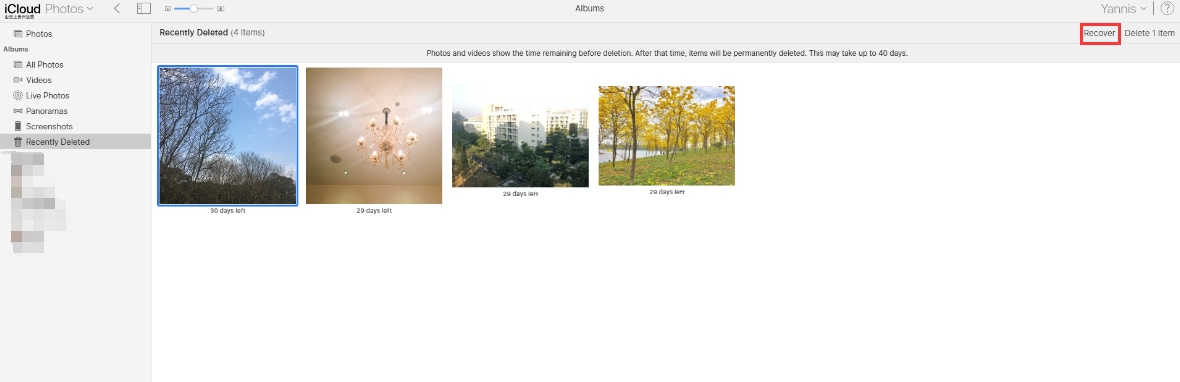
Opzione 2: recupera le tue foto da iCloud Drive
Questo è abbastanza simile all'opzione sopra, ma c'è una leggera differenza. Se hai mai caricato le tue foto su iCloud Drive prima di averle perse in un modo o nell'altro, recuperarle è facile come una torta. Devi solo saltare sul web, andare su iCloud.com e quindi scaricare le foto sul tuo computer.

Opzione 3: ripristino completo (iPhone)
Ecco una domanda per te: cosa fai se vuoi ripristinare le tue foto da iCloud sul tuo iPhone, ma hai dimenticato di sincronizzare quelle foto su iCloud? La soluzione è facile. Vedi, c'è qualcosa chiamato backup iCloud e le tue foto verranno aggiunte ad esso. Puoi quindi recuperare le foto direttamente sul tuo iPhone utilizzando la funzione di ripristino di iCloud.
L'unico aspetto negativo qui è che non sarai in grado di recuperare solo le tue foto; devi prima cancellare l'intero iPhone. Potrebbe non essere l'opzione migliore, ma è comunque un'opzione. Ma la prima cosa che devi fare è vedere se hai un backup iCloud valido:
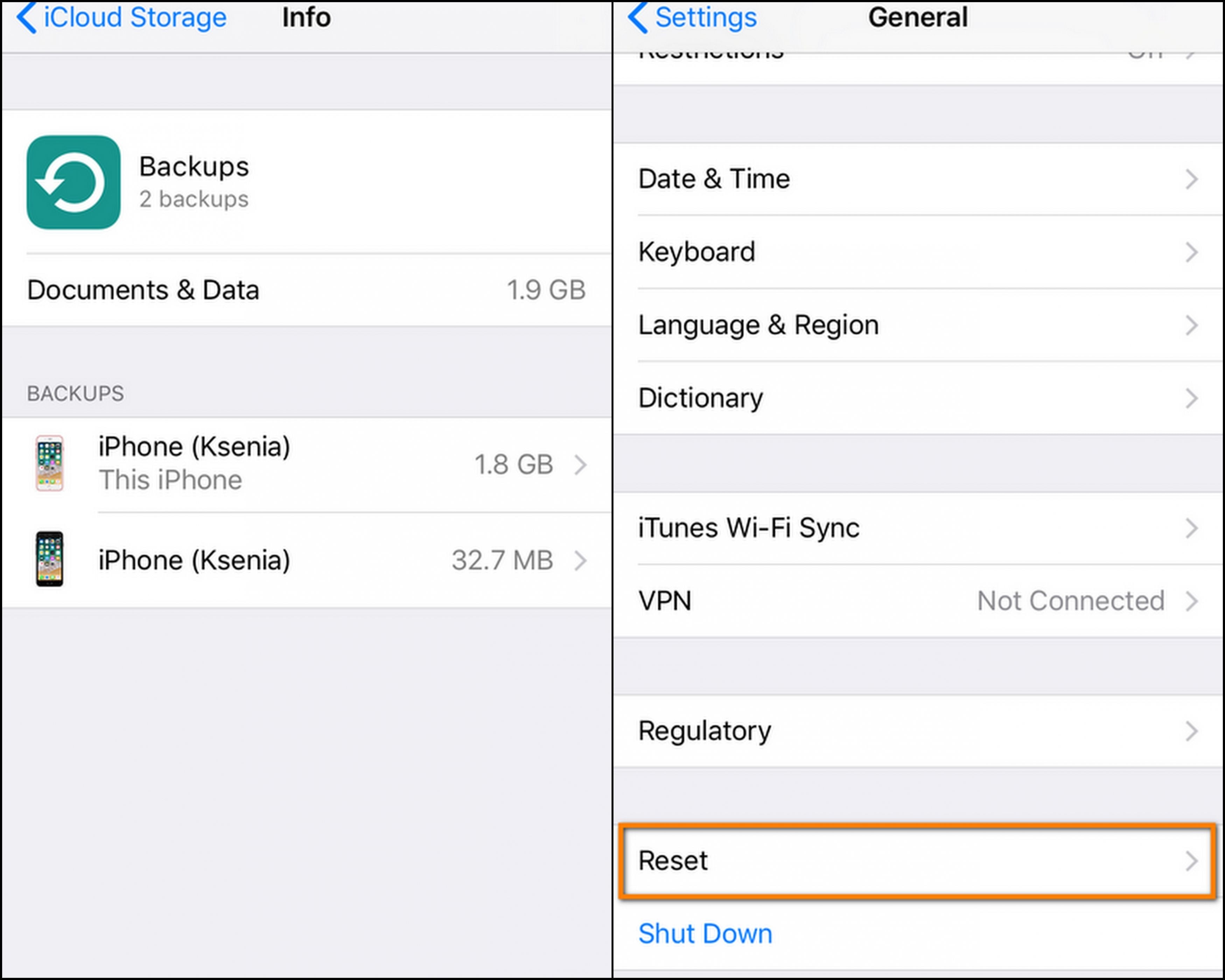
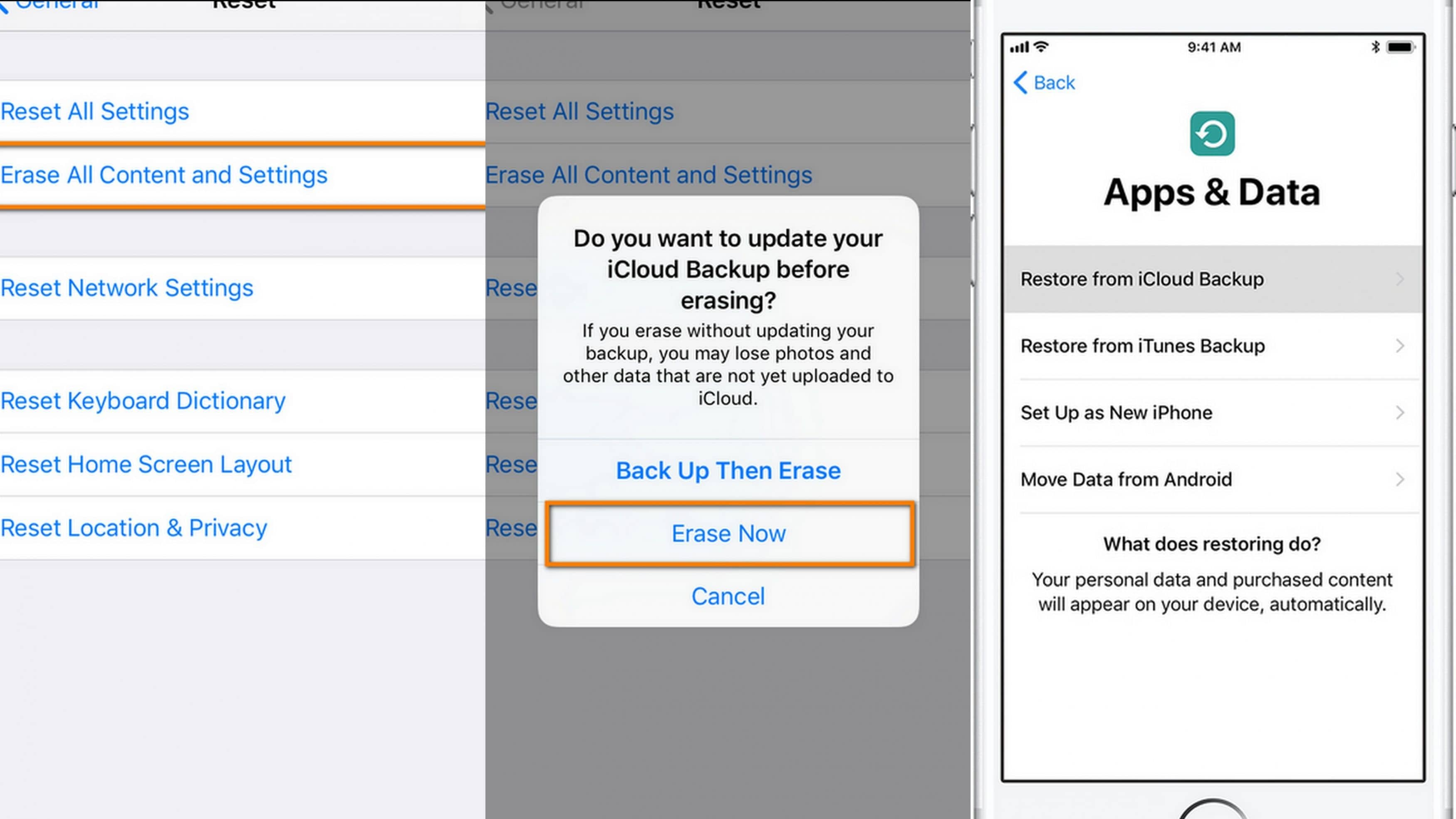
Le foto di Google sono uno dei mezzi più popolari per salvare foto e video nel cloud. Le immagini e i video possono essere accessibili da qualsiasi dispositivo ovunque. Le tue immagini possono essere salvate da Google Photos dopo aver scaricato Google Backup and Sync sul tuo computer, dispositivi Android o iOS. Le tue foto di backup verranno quindi mantenute al sicuro nel cloud. Segui questi passaggi per recuperare le foto di backup di Google.
Passaggio 1. Tocca l'app Google Foto sul tuo dispositivo
Passaggio 2. Accedi al tuo account Google. L'account deve essere lo stesso account con cui hai eseguito il backup delle foto.
Passaggio 3. Dopo aver effettuato l'accesso, tocca il pulsante del menu nella parte superiore dello schermo. Il pulsante del menu è costituito dalle tre linee orizzontali impilate in alto a destra dello schermo."
Passaggio 4. Dall'elenco delle opzioni da mostrare, seleziona "Impostazioni
Passaggio 5. Nelle impostazioni, tocca "Backup e sincronizzazione" e impostalo sulla posizione attiva. Una volta che questo è stato fatto, le tue foto dovrebbero essere automaticamente salvate.
Eliminare i backup delle foto sul tuo computer può essere così frustrante e fastidioso. La maggior parte delle volte, queste immagini cancellate sono molto importanti per te. Potrebbero essere legati al lavoro o altre cose che non puoi davvero permetterti di perdere.
Quando si verifica un incidente così sfortunato, dovrai recuperare quelle foto a tutti i costi. Avrai bisogno di un software affidabile per aiutarti a portare a termine il lavoro. Sfortunatamente, la maggior parte dei software là fuori non ne vale la pena. È qui che entra in gioco il software Recoverit.
Il software Recoverit è uno dei prodotti più popolari di Wondershare. Con le sue funzioni utilitarie e l'interfaccia facile da usare, puoi ripristinare qualsiasi foto e file persi o cancellati sul tuo computer. Segui questi semplici passaggi per recuperare i backup delle foto cancellate sul tuo computer.
Passaggio 1. Seleziona un'unità
Dopo aver avviato Recoverit, troverai un elenco di unità disponibili sul tuo computer. Innanzitutto, seleziona la posizione in cui una volta erano state archiviate le foto. Quindi clicca sul pulsante "Avvia".

Passaggio 2. Scansiona l'unità
A seconda del volume di dati da scansionare, la scansione dell'unità non dovrebbe richiedere troppo tempo. Il software ti mostrerà un elenco delle tue foto eliminate. Quindi, seleziona le foto che intendi recuperare. Puoi anche semplicemente spuntare un pulsante per selezionare e tutto.

Passaggio 3. Visualizza in anteprima e salva le foto recuperate
Sarai in grado di visualizzarli in anteprima direttamente dal software prima di recuperarli, ma se non vuoi farlo, clicca su "Recupera" per iniziare a recuperare le tue foto. Salva le tue foto recuperate su un'unità diversa da quella da cui sono state recuperate.

Proprio così, Recoverit ha salvato la situazione! Semplice e diretto vero? È ora di provarlo sul tuo computer.
Per evitare il ripetersi di dati persi e l'eliminazione involontaria di foto o file rilevanti, ci sono alcune cose che devi sapere per proteggere in modo efficiente le tue foto. I problemi di malfunzionamento di telefoni, laptop o altri dispositivi hardware non sono rari per i loro utenti. Tuttavia, è possibile adottare alcune misure precauzionali per ridurne gli effetti. Segui questi suggerimenti per assicurarti che le tue foto siano al sicuro da tali incidenti.
La perdita di foto importanti dai tuoi dispositivi non può essere completamente evitata. Gli incidenti possono succedere, giusto? Fortunatamente, quando le precauzioni vengono prese correttamente e con l'uso di un software di recupero foto di qualità come Recoverit, le tue foto sono in buone mani. Non solo puoi recuperare le tue foto perse, ma puoi anche recuperare le tue foto cancellate. Non devi più preoccuparti di perdere foto importanti.
Come accedo alle mie foto di backup?
Come recuperare le foto perse?
Come faccio a ripristinare il mio backup di Google?
Posso recuperare le foto eliminate definitivamente?
Come utilizzare Recoverit per il recupero delle immagini cancellate?
